現在Xとなったツイッターでのディスカッションは公開されがちだが、このプラットフォームでは会話を非公開にする方法がある。その一つは、すべてのソーシャルメディアユーザーが利用できるダイレクトメッセージ(DM)機能を使うことです。ツイッターでDMを送る方法を知っていれば、さまざまなユーザーとつながり、会話を続けることができます。
新しい所有者の下、プラットフォームが大きく変貌したことを考えると、DMに変更があるのかどうか気になりますよね。このハンドブックでは、TwitterのDM機能の使い方を詳しく説明しています。DMを送ることができるのは誰なのか、どの設定でコントロールできるのかがわかります。また、DMに関するよくある質問にもお答えしています。
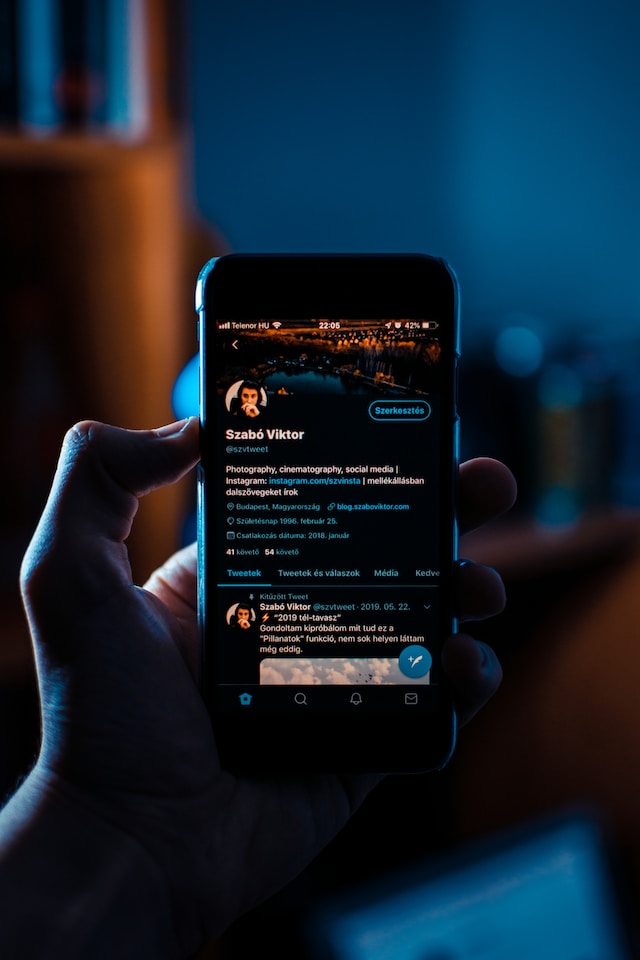
目次
ウェブ版ツイッターでDMを送るには?
TwitterのDMは、Twitter上で他のユーザーと会話できる数ある方法のひとつです。投稿やリプライとは異なり、チャットは非公開です。ユーザーが参加者でない限り、他の誰も会話を見ることはできません。TwitterでDMを送る方法については、こちらのガイドをご覧ください:
- Twitterのホームページを開きます。画面左側にクイックナビゲーションバーがあります。封筒のようなDMアイコンをクリックします。
- 新規メッセージボタンをクリックして会話を開始します。または、画面上部の新規メッセージアイコンを選択することもできます。このアイコンは封筒のような形をしており、その片隅にプラス記号が付いています。
- アドレス欄に、ユーザー名または相手の名前を入力します。Twitter for the webでは、1つのグループに100人までユーザーを追加できます。DMを受け取る人の追加が完了したら、[次へ]をクリックします。
- メッセージ欄があり、"Start a new message "というテキストがある。DMとして送りたいテキストを入力する。メッセージには写真、ビデオ、GIF、絵文字を含めることができます。
- Enterを押すとDMが送信されます。紙飛行機のような送信ボタンを押すこともできます。
次の行に進みたい場合は、シフトキーを押しながらEnterキーを押す。
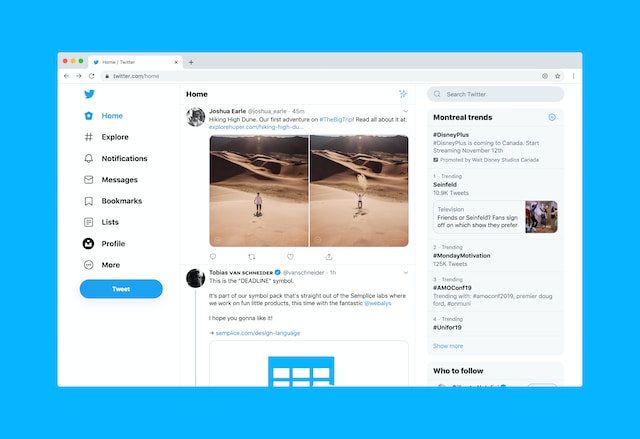
AndroidとiOSでTwitterにDMを送るには?
ダイレクトメッセージ機能は、AndroidとiOS向けのTwitterことXでも利用できる。モバイルアプリでは、グループチャットに最大150人まで追加できます。以下のガイドを参考に、Android版とiOS版のTwitterでDMを送る方法を学んでください:
- アプリを開いたら、下のナビゲーションバーを見てください。封筒のようなメッセージアイコンが あります。アイコンをタップすると、メッセージページが開きます。
- アドレス欄には、Twitterアカウントの名前またはユーザー名を入力できます。複数のユーザーでディスカッションを行いたい場合は、「グループを作成」をタップします。グループディスカッションのメンバーを選択した後、作成を 選択します。それ以外の場合は、Twitterユーザーをタップして会話を始めることができます。
- ユーザーに送りたいメッセージを入力します。写真、ビデオ、GIFを追加することができます。動画を送信する場合、45秒を超えることはできません。長い動画の場合は、45秒のセクションを選択する必要があります。140秒のボイスメッセージを送ることもできます。いくつかの縦線のようなアイコンをタップする必要があります。このアイコンは、メッセージ欄が空の場合にのみ表示されます。
- 送信ボタンをタップします。メッセージバーの右側に紙飛行機のアイコンがあります。これが送信ボタンです。
音声DMは、Android版TwitterとiOS版Twitterでのみご利用いただけます。メッセージを録音するには、スマートフォンのマイクを使用する許可を与える必要があります。

フォローしていない人にDMを送るには?
2023年7月14日、XことTwitterはスパムメッセージを減らすためにDM機能を変更した。あなたがフォローしているアカウント、つまりツイッターのフォロワーからメッセージを受け取った場合、そのメッセージはあなたの受信トレイに届きます。しかし、フォローはしていないが、ツイッター・ブルー(現在はXプレミアム)に登録している人からのメッセージは違います。相手のメッセージはリクエストとしてあなたの受信トレイに届きます。では、フォローしていない人にDMを送るにはどうすればいいのでしょうか?
これらの変更にもかかわらず、まだ可能です。ただし、DMの設定ページで「全員からのメッセージリクエストを許可」を有効にする必要があります。フォローしていないユーザーにDMを送る方法については、こちらのステップバイステップガイドをご覧ください:
- 通常検索または詳細検索を使用して、メッセージを送りたいユーザーを検索します。
- ユーザーのプロフィールを開き、DMアイコンを探します。封筒に似ています。このアイコンを見つけられない場合、2つの意味があります:
- ユーザーはあなたに従わなければならない。
- ツイッター・ブルー、Xプレミアムを購読してください。
- DMアイコンが表示されたら、それをタップしてTwitterメッセージを送信します。ユーザーが会話を続けたい場合は、あなたのリクエストを受け入れる必要があります。
TwitterのDM動画をウェブ上に保存するには?
デスクトップやラップトップでツイッターを利用している場合、ツイッターのDM動画を保存する公式な方法はない。幸い、サードパーティのサービスを利用することができます。ここでは、Google Chromeの拡張機能「Video Downloader PLUS」をご紹介します。このツールを使って、TwitterのDM動画をウェブ上に保存する方法を説明します:
- Google Chrome の Chrome ウェブストアにアクセスしてください。
- 検索機能を使ってVideo Downloader PLUSをお探しください。
- Add To Chromeボタンをクリックする。ポップアップが表示され、Xアカウント(旧Twitter)で拡張機能ができることが説明されます。この情報を確認した後、[拡張機能を追加]をクリックします。
- 画面右上に拡張機能の アイコンがあります。それはジグソーパズルのピースのように見えます。それをクリックし、Video Downloader PLUSの隣にあるピンアイコンを選択します。これでChromeにVideo Downloader PLUS拡張機能が表示されます。
- ダウンロードしたい動画を含むDMにアクセスしてください。Video Downloader PLUS拡張機能をクリックします。この拡張機能を使用するには、利用規約に同意する必要があります。
- このエクステンションは、DMページからダウンロードできるすべての動画を異なる解像度で表示します。
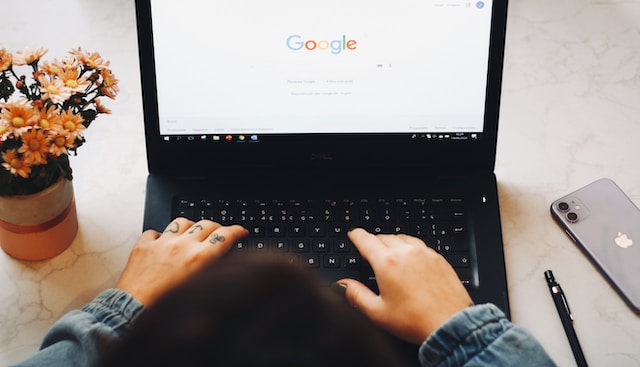
TwitterのDM動画をiPhoneに保存するには?
iPhoneではブラウザの拡張機能が使えないため、別の方法を使う必要があります。最も簡単で安全なオプションは、スマートフォン・ネイティブのスクリーン・レコーダーを使うことだ。この機能は、あなたがデバイス上で行っていることをビデオに撮ります。動画のキャプチャに使えます。このガイドでは、iPhoneでTwitterのDM動画を保存する方法を説明します:
- 設定ページを開き、コントロールセンターをタップします。
- すべてのオプションのうち、「画面録画」の隣にあるプラスアイコンを選択します。コントロールセンターにこの機能が追加されます。
- ダウンロードしたい動画を含むTwitterユーザーのDMにアクセスする。
- コントロールセンターをプルダウンし、画面録画ボタンを選択します。
- これで3秒間のカウントダウンが始まる。この時間が経過すると、スマートフォンはデバイスで起きたことを記録する。
- ビデオ全体が少なくとも1回再生されるまで待ちます。その後、コントロールセンターをプルダウンし、画面録画ボタンをもう一度押してください。
上記のガイドはiOS 16を搭載したiPhoneを対象としています。iOSのバージョンによっては設定が異なる場合があります。撮影したスクリーンレコーディングにはビデオの音声が入ります。iPhoneのマイクからの音は録音されません。つまり、録画にノイズが入る心配はありません。TwitterでDMを送る方法を説明した後、試してみてください。
AndroidでTwitterのDM動画を保存するには?
Android端末をお持ちの場合、TwitterのDM動画を保存する方法はいくつかあります。サードパーティのアプリでも問題はありませんが、ネイティブの機能を使う方が常にベターです。ほとんどのAndroidスマートフォンにはスクリーンレコーダーが内蔵されています。サードパーティ製のアプリは、お持ちの端末にない場合のみダウンロードしてください。他のサービスを使用しない場合、誰があなたのプロフィールにアクセスできるかを心配する必要はありません。要するに、AndroidでTwitterのDM動画を保存する方法の答えは、スクリーンレコーダーを使うことです。
このプロセスは端末メーカーによって異なる。各メーカーは、アンドロイド・オペレーティング・システム(OS)の上にスキンを載せています。クイック設定パネルからこの機能を有効にできるはずです。WiFi、位置情報、Bluetooth、懐中電灯、自動回転などのさまざまな設定があるページです。クイック設定パネルに表示されていない場合は、追加オプションがないか確認してください。追加設定オプションを表示するには、このパネルを編集する必要があります。
知っているユーザーがいれば、上記のTwitterのDMの送り方を参考にメッセージを送ってみましょう。ユーザーに動画を送ってもらう。内容をスクリーン録画し、スマートフォンのギャラリーで結果を確認する。
ツイッターでDMを閉じるには?
不特定多数のユーザーからたくさんのスパムや宣伝メッセージを受け取ったらどうしますか?あるいは、あなたが返信しないにもかかわらず、常にメッセージを送ってくるアカウントもあります。TwitterでDMを閉じる方法を知っていれば、あなたが知っていて信頼できる人だけにメッセージを送ることができます。以下のガイドに従って、DMを閉じる方法を学びましょう:
- X(旧Twitter)のトップページからDMページに移動します。Android版TwitterとiOS版Twitterのユーザーは、下部のナビゲーションバーからエンベロープアイコンをタップできます。ウェブ版Twitterをご利用の方は、左のクイックナビゲーションバーにエンベロープアイコンがあります。
- 歯車の形をしたボタンをタップし、DM設定ページを開きます。このボタンは、Android版TwitterとiOS版Twitterでは検索バーの横にあります。ウェブ版Twitterでは検索バーの上にあります。
- あなたにDMを送ることができる人をコントロールする3つのオプションがあります:
- ツイッターでフォローしているアカウントのみ
- ツイッター・ブルーに加入しているユーザーのみ、Xプレミアムに加入できるようになりました。
- ツイッターアカウントを持つすべてのユーザー
- 最初のオプションを選択すると、フォローしているユーザーだけがあなたにメッセージを送ることができます。
この機能は未知のユーザーからの新規会話にのみ有効です。アクティブなDMには使えません。どういう意味ですか?TwitterのDMの送り方ガイドに従って、フォローしていないユーザーにメッセージを送ったとします。そのアカウントと少し言葉を交わします。ここで、DMの設定で「Twitterでフォローしているアカウントのみ」を有効にします。このユーザーは、あなたのフォロワーリストに入っていなくても、あなたにDMを送ることができます。

2 ツイッターでDMを送る方法に関するFAQ
この機能を使う前に、DMについていくつか知っておく必要があります。例えば、ツイートを保護しているユーザーにDMを送ることはできるのでしょうか?相手がDMの設定を変更しない限り、答えはイエスです。このセクションでは、TwitterでDMを送る方法についてよくある質問を2つ取り上げます。
1.TwitterでDMを送る方法:メッセージを削除できますか?
TwitterでDMを送信する方法のガイドに従った後、メッセージを削除することができます。Twitterにはチャットの削除機能があります。特定のメッセージを削除することも、会話全体を削除することもできます。TwitterでDMを削除する方法は以下の通りです:
- 特定のメッセージを削除したい場合は、そのテキストを長押しする。
- ポップアップから、「Delete Message For You」を選択します。
- 別のポップアップが表示され、警告メッセージが表示されます。このポップアップでDeleteを 選択する。 これで特定のメッセージが削除されます。
DM全体を削除することもできます:
- DMページに移動し、削除したい会話を長押しする。
- ポップアップメニューから「会話を削除」を選択します。
- ソーシャルメディア・ネットワークは、あなたの決定を確認するよう求めます。削除をクリックすると、会話全体が削除されます。
ツイッターのメッセージや会話を削除すると、自分の側からは消えるだけです。つまり、会話に参加している人は、そのディスカッション全体を見ることができます。
会話を削除するとどうなりますか?この場合、あなたはもうグループの一員ではなくなります。あなたが前の管理者だった場合、プラットフォームは次の管理者を選びます。この場合、グループ作成後に最初に招待した人が管理者になります。
2.TwitterでDMを送る方法:DMは何通まで送れますか?
TwitterのDMの送り方ガイドを使って、あるユーザーにメッセージを送るとします。この機能を使える回数に制限はありますか?未認証のTwitterユーザーであれば、他のアカウントにDMを送り続けることはできません。TwitterまたはXは、送信可能なメッセージの数を明らかにしていません。この制限は2023年7月21日に施行されました。
アカウントの確認方法は?DMを解除するには、Twitter Blue(現在はX Premium)に加入する必要があります。加入を申し込むと、プラットフォームが認証の可否を確認します。ソーシャルメディアネットワークは、あなたのアカウントが要件を満たしている場合にのみ、青いチェックマークを表示します。
ツイッター・ブルー、現在のXプレミアムを利用する条件のひとつは、アカウントにスパムがないことを確認することだ。スパム投稿があった場合、プラットフォームはあなたの購読をキャンセルすることができる。もし長期間アカウントにアクセスできなかったら?この間、悪質業者があなたのプロフィールを使って何百ものスパムメッセージを投稿した。すべての投稿を見つけて削除することは、この作業に何時間も何日も費やさない限り、ほとんど不可能です。
幸いなことに、TweetDeleteがあなたの背中を押してくれる。このツールを使えば、何百、何千もの投稿を簡単に見つけて削除することができる。数分の時間を確保するだけでいい。自動削除機能もついている。スパム投稿に含まれる特定の単語をターゲットにすれば、その単語を含む投稿を即座に削除できます。今すぐTweetDeleteを使って、Twitter Blue(現在はX Premium)の対象であることを確認しましょう!










